Burning failed atau proses burning gagal memang kerap terjadi saat melakukan proses burning CD atau DVD menggunakan komputer. Apalagi jika kamu baru pertama kali melakukannya.
Masalah tersebut memang wajar terjadi, jadi tidak usah panik dulu!
Nah, agar proses burning CD bisa berhasil, berikut telah kami siapkan beberapa cara mengatasi burning failed. Tapi sebaiknya ketahui terlebih dahulu apa penyebabnya.
Penyebab Tidak Bisa Burning CD
Proses burning CD atau DVD yang gagal bisa disebabkan oleh beberapa hal, diantaranya yaitu:
- Driver CD/DVD ROM error
- Aplikasi burning CD error
- CD/DVD yang digunakan rusak
- Services error
Setelah kamu mengetahui apa penyebabnya, berikut beberapa cara untuk mengatasi burning failed.
Cara Mengatasi DVD RW Burning Failed
1. Ganti Driver
Langkah awal, coba ganti driver DVD yang terpasang di komputer atau laptop kamu. Karena siapa tau, driver yang terpasang tidak cocok.
Sementara itu, kamu bisa mendownload driver DVD melalui situs resmi brand laptop yang kamu gunakan atau melalui situs merk CD ROM komputer kamu.
Tapi apabila driver sudah tepat, coba install ulang driver tersebut. Berikut langkah-langkahnya:
Langkah 1: Buka Start Menu.
Langkah 2: Cari dan buka aplikasi Device Manager.
Langkah 3: Pilih opsi DVD/CD-ROM Drives.
Langkah 4: Klik kanan CD Rom kamu, lalu klik Uninstall devices.
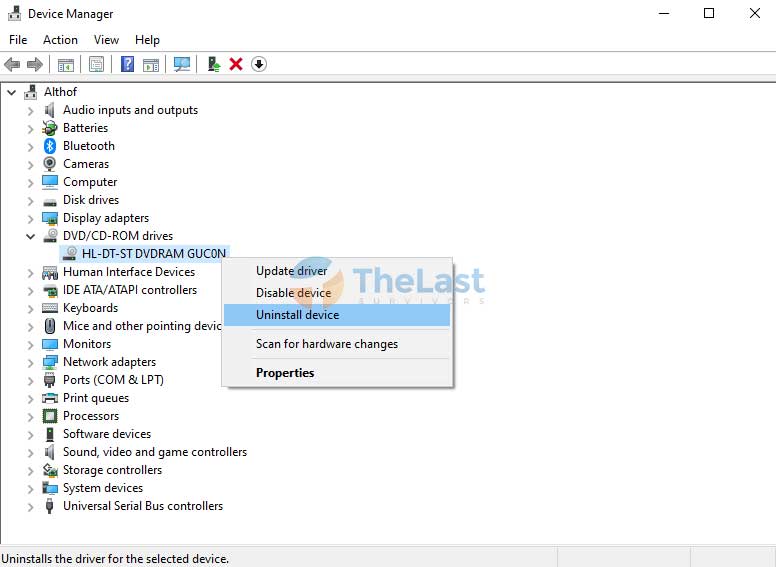
Langkah 5: Klik Uninstall.
Setelah proses uninstall selesai dilakukan, sekarang restart komputer atau laptop kamu. Kemudian pada saat PC di restart, maka sistem akan secara otomatis memasang kembali driver CD-ROM. Setelah itu, coba lakukan proses burning CD lagi.
2. Coba Ganti Software Lain
Solusi lain yang wajib kamu coba adalah melakukan proses burning CD dengan menggunakan aplikasi lain. Karena bisa saja aplikasi yang kamu gunakan error atau terdapat bug yang belum diperbaiki.
Contohnya saja jika sebelumnya kamu melakukan proses burning CD melalui fitur Burn yang ada di File Explorer Windows 10, sekarang coba gunakan aplikasi pihak ketiga.
Beberapa aplikasi yang bisa kamu lakukan untuk burning CD adalah:
- Nero
- Power ISO
- CD Burner XP
- IMG Burn
- Ashampoo Burning Studio
3. Gantilah CD Lain

Cara selanjutnya yang bisa kamu lakukan untuk mengatasi burning failed yaitu dengan mengganti kepingan CD atau DVD yang kamu gunakan.
Alasannya karena bukan tidak mungkin CD tersebut mengalami kerusakan, atau bahkan pernah digunakan (CD/DVD R).
Sebaiknya coba gunakan CD/DVD baru, lalu perhatikan juga bagian piringan CD tersebut, pastikan tidak ada goresan sedikitpun.
Oh iya! Kamu juga harus mencocokkan tipe drive ROM dengan kepingan kaset yang kamu gunakan. Lantaran kepingan DVD tidak akan bisa terbaca di CD-ROM.
4. Disable IMAPI CD-Burning COM Service
Solusi terakhir yang terbukti cukup ampuh untuk mengatasi burning failed yaitu dengan mendisable IMAPI CD-Burning COM Service.
Belum tau bagaimana caranya? Ikuti saja panduan berikut:
- Step 1: Tekan tombol Windows + R untuk membuka jendela Run.
- Step 2: Ketik services.msc, lalu tekan Enter.

- Step 3: Cari service bernama IMAPI CD-Burning COM Service.
- Step 4: Klik dua kali pada service tersebut.
- Step 5: Ubah bagian Startup Type jadi Disabled.
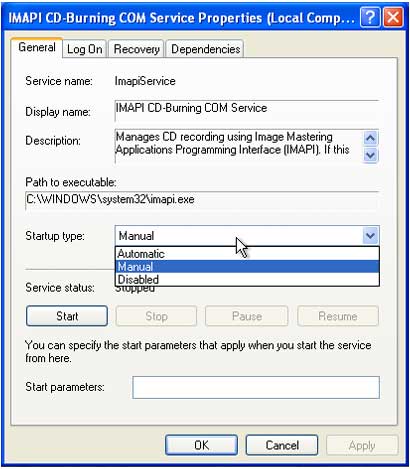
- Step 6: Klik Apply, lalu klik OK.
- Step 7: Restart komputer atau laptop kamu.
Setelah PC hidup kembali, coba lakukan proses burning ulang. Harusnya sekarang proses burning sudah bisa berjalan dengan normal.





